갤럭시 초기화 방법 2가지
- 모바일
- 2022. 1. 29.
갤럭시 초기화 방법 2가지
갤럭시 스마트폰 사용 하시는 분들이라면 초기화 방법을 알아두면 큰 도움이 될 것입니다. 왜냐하면 스마트폰을 사용하다 보면 알 수 없는 문제는 오류가 발생할 수도 있기 때문입니다. 이러한 경우에 초보자도 쉽고 간단하게 따라 할 수 있는 공장초기화 방법 두 가지를 함께 살펴보도록 하겠습니다. 어느 방법을 이용해도 상관이 없지만 개인적으로 안드로이드 리커버리 모드를 활용하는 걸 더 선호하긴 합니다. 본론으로 들어가기에 앞서 중요한 데이터는 반드시 백업후 진행 하시기를 권장합니다. 덧붙여 현재 사용중인 구글 계정 역시 로그아웃후 진행하는게 좋습니다.
설정 앱 활용법
1. 먼저 화면 상단바를 내리고 톱니바퀴 설정 아이콘을 터치하도록 합니다.

2. 그리고 설정 메뉴가 실행 되었다면 화면을 아래로 내려 보도록 합니다.

3. 화면 아래로 내리면 일반 메뉴를 발견할 수 있을 것입니다.

4. 이곳에서 초기화 메뉴를 이용하여 본격적으로 공장초기화 작업을 진행할 수 있을 것입니다.

5. 다양한 관련 메뉴들 중에서 맨 아래에 있는 디바이스 전체 초기화를 선택합니다.

6. 그리고 현재 사용 중인 데이터가 삭제된 목록이 나타나게 되는데 아래 디바이스 초기화 파란색 버튼을 눌러 들어갑니다.
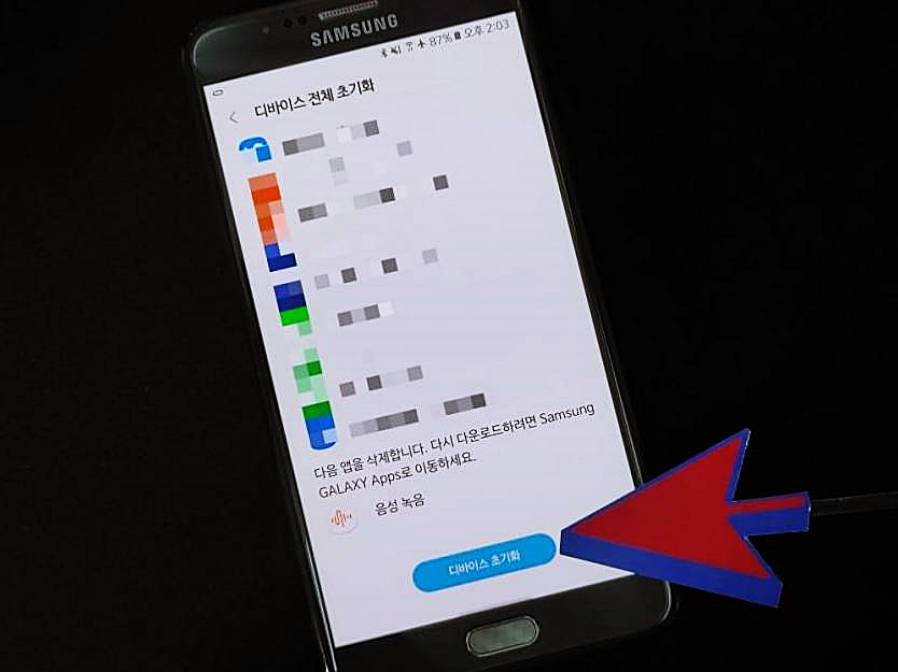
7. 그리고 개인 정보 및 다운로드한 앱이 삭제된다는 안내사항을 확인하고 모두 삭제를 누릅니다.
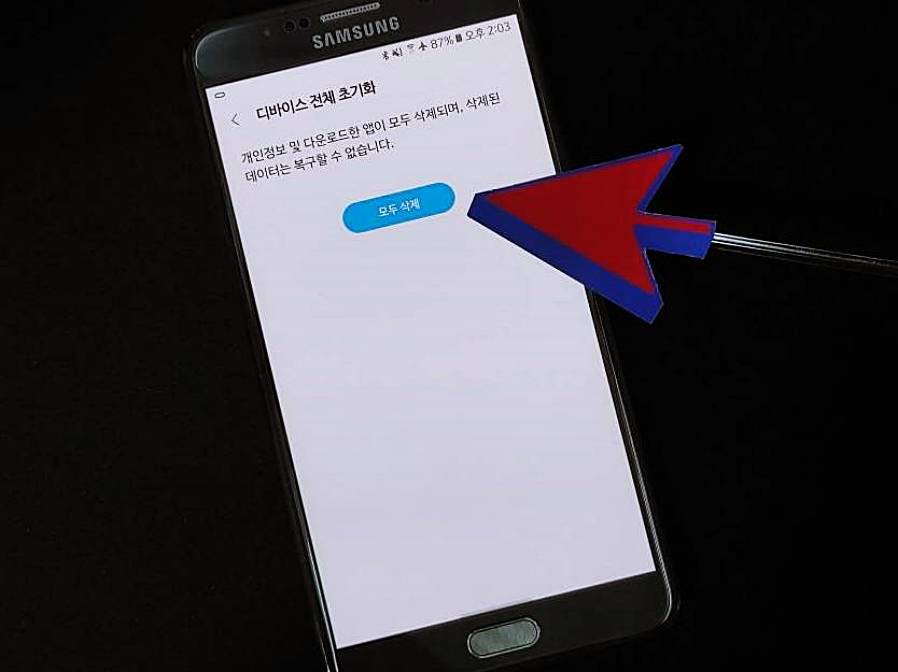
8. 현재 사용 중인 삼성 계정의 비밀번호를 한 번 더 입력하면 자동으로 공장 초기화 작업은 진행될 것입니다.

안드로이드 리버커리 활용법
9. 먼저 사용중인 스마트폰 재부팅을 위하여 다시 시작을 누릅니다.

10. 안드로이드 리커버리 모드로 진입하기 위해서는 아래에 3가지 경우를 하나씩 시도해 보시기 바랍니다.
- 볼륨 업 + 홈 +전원
- 볼륨 업 + 전원
- 볼륨 업 + 빅스비 +전원

11. 검정색 바탕이 안드로이드 리커버리 모드로 진입을 하였다면 wipe cache partition 메뉴로 볼륨키를 이용해 이동합니다.
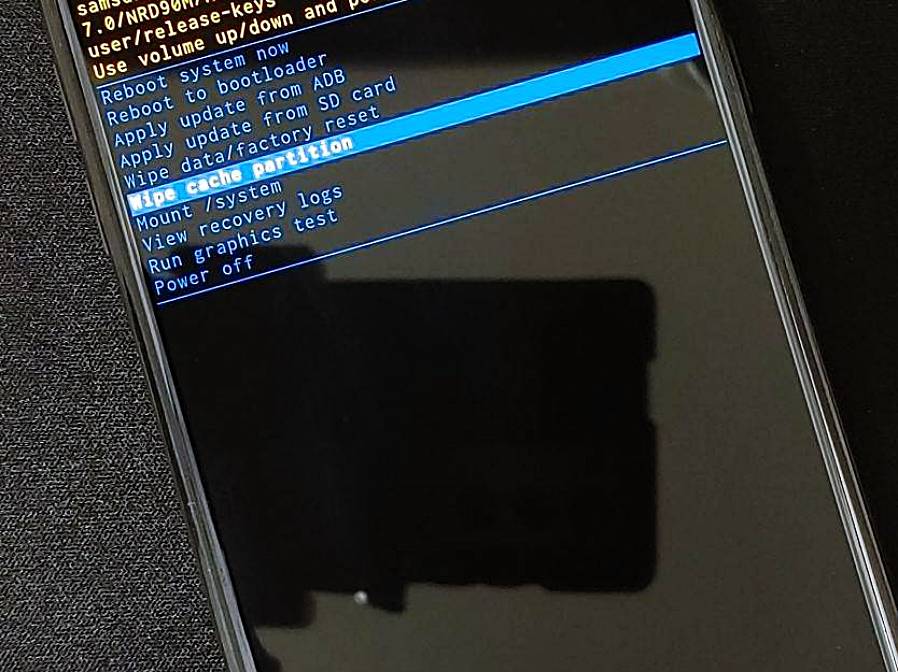
12. 캐시 삭제를 위하여 Yes 메뉴 이동 후 전원 버튼을 눌러 작동을 합니다.

13. 이번에는 wipe data/data factory reset 메뉴로 이동 후 전원 버튼으로 진행합니다.

14. Yes 메뉴로 이동 후 초기화 작업을 진행해 주시기 바랍니다.

15. 그럼 화면 왼쪽 아래에 작업 진행 모습을 확인할 수 있습니다.

16. 정상적으로 초기화 작업을 모두 끝마쳤다면 첫 번째 Reboot System Now 메뉴를 눌러서 초기화 후 재부팅을 하시면 끝나게 됩니다.

맺음말
갤럭시 초기화 방법 두 가지를 함께 알아보았습니다. 앞서 살펴본 두 가지 방법 중 어느 것을 이용해서 동일한 적용이 가능하지만 아무래도 조금 더 깔끔하게 정리가 되는 것은 후자에 방법이지 않을까 생각합니다. 물론 검증을 해 보지 않은 저만의 주관적 견해이긴 하지만 그래도 왠지 기분 탓인지 두 번째 방법이 더 좋아서 저는 선호하는 편입니다. 어쨌든 아무 방법을 선택 하더라도 내부의 데이터는 모두 삭제 다 된다는 점 꼭 기억하시기 바랍니다.
갤럭시 공장 초기화 하는법 방법
갤럭시 공장 초기화 하는법 방법 스마트폰을 사용하다 보면 가끔 치명적인 오류가 발생하는 상황을 맞닥뜨리게 됩니다. 그리고 정말 신기하게도 스마트폰은 2년 넘게 사용을 하다 보면 급격하
supapa13.tistory.com
스마트폰 구글 계정 삭제 로그아웃
스마트폰 구글 계정 삭제 로그아웃 갤럭시 스마트폰을 사용하는 분들이 궁금해 하실만한 구글 계정 로그아웃 즉 삭제 처리를 하는 방법에 대해 알아보도록 하겠습니다. 물론 구글 계정 자체를
supapa13.tistory.com
